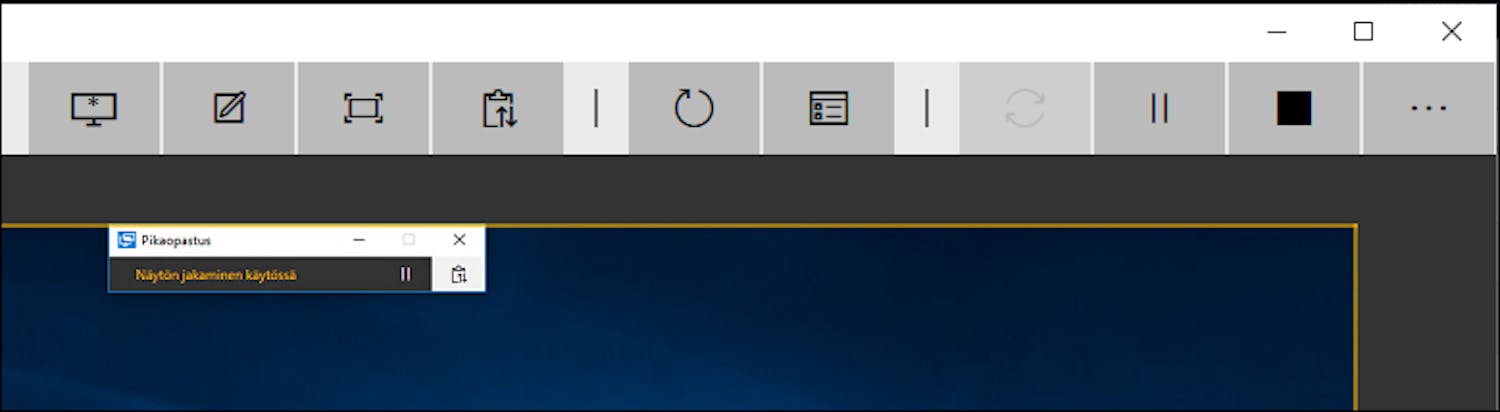Useimmilla käyttäjillä on tilanteita, jolloin tulee pyydettyä tutuilta neuvoja tietokonepulmiin, ja joskus niitä saa antaa itse.
Sähköpostissa tai puhelimessa neuvominen voi olla turhauttavaa tai mahdotonta, jos toisella ei ole tekniikka täysin hallussa.
Paljon helpompi konsti on käyttää Windowsin Pikaopastus-työkalua.
Windows 10:n Pikaopastus on toiminto, jonka avulla pääsee suoraan toisen tietokoneen ruudulle ja käyttämään laitetta kuin olisi itse paikalla.
Toiminnosta käytetään yleisesti nimitystä etätyöpöytäyhteys.
> Lue myös: Oletko valmis? Windows 10 haukkaa pian 7 gigatavua levytilastasi
Etätyöpöytä on kätevä väline
Sen sijaan, että yrittäisit neuvoa puhelimessa toiselle, kuinka hänen pitää valita sitä-sun-tätä päästäkseen sinne-sun-tänne, voit Pikaopastus-työkalun avulla ottaa toisen tietokoneen hallintaasi ja ratkaista hänen ongelmansa.
Sama pätee myös toisin päin: sen sijaan, että kuuntelisit puhelimessa kryptisiä neuvoja, voit sallia tutun pääsyn koneellesi etäyhteyden kautta, jolloin hän voi naksutella pulmasi pois.
Toiminto ei vaadi mitään ylimääräisiä asennuksia kumpaankaan tietokoneeseen.
Windows 10:n Pikaopastus toimii samaan tapaan kuin esimerkiksi TeamViewer ja muut vastaavat etäyhteysohjelmat – mutta vain yksinkertaisemmin.
Näin Windows 10:n Pikaopastus toimii
- Valitse tehtäväpalkin suurennuslasi, kirjoita hakuun Pikaopastus ja paina Enter-näppäintä.
- Valitse Auta toista henkilöä, kun olet auttava osapuoli.
- Kirjaudu Microsoft-tilillesi ja valitse Seuraava.
- Saat kuusinumeroisen koodin, joka on voimassa 10 minuuttia. Anna se sinä aikana toiselle esimerkiksi puhelimitse tai tekstiviestillä.
- Pyydä autettavaa käynnistämään Pikaopastus tehtäväpalkin haun kautta.
- autettavan pitää kirjoittaa saamansa koodi kohtaan Koodi avustajalta ja valita sitten Jaa näyttö.
- Auttajalla on sitten valmiina valinta Täysi hallinta ja joissain tapauksissa rajoitettu vaihtoehto Näytä näyttö.
- Autettavan pitää seuraavaksi valita Salli.
- Nyt auttaja voi käyttää toista tietokonetta kuin omaansa. Sen lisäksi toisen näytölle pystyy jopa tekemään merkintöjä valitsemalla etäyhteysikkunan yläreunan työkaluriviltä Merkitse-työkalun.
- Kumpi tahansa voi lopettaa yhteyden valitsemalla Pikaopastus-ikkunassa Sulje-painikkeen.
Vältä häiritsevät ilmoitukset – Keskity Windows 10:n Keskittymisavustajan avulla
KotiMikron avulla pysyt ajan tasalla Windowsin uudistuksista
KotiMikron jokaisessa numerossa kerrotaan Windows 10:n tuoreimmat uutiset, vinkit ja niksit sekä esitellään uusimmat toiminnot, jotta saat järjestelmästä mahdollisimman paljon irti.
Tilaajana saat lisäksi pääsyn Etunurkka-latauspalveluun. Palvelussa on turvallisesti ladattavana yli 300 luotettavaa ohjelmaa, sekä niihin kuuluvia käyttöönotto-ohjeita, video-oppaita ja muuta sisältöä.
> Lue myös: Windows 10:n tähän mennessä ilmestyneet versiopäivitykset